Mac에서 iCloud 콘텐츠에 접근하기
iCloud는 사용자가 어디에 있든 중요한 모든 콘텐츠에 접근할 수 있도록 하는 가장 간단한 방법입니다. iCloud는 문서, 사진, 음악, 앱, 연락처 및 캘린더를 저장하기 때문에 웹에 연결되어 있으면 언제든지 해당 콘텐츠에 접근할 수 있습니다.
Apple ID를 사용하여 5GB의 저장 공간이 무료로 제공되는 iCloud 계정을 설정할 수 있습니다. iTunes Store, App Store, Apple TV 앱 또는 북스토어에서 구입한 항목은 사용자의 저장 공간을 차지하지 않습니다.
iCloud는 사용자의 기기에서 모든 항목을 최신으로 유지할 수 있습니다. 따라서 사용자가 iPhone, iPad 또는 iPod touch를 가지고 있는 경우 동일한 Apple ID로 각 기기에 로그인하여 iCloud를 켜고 사용자가 필요한 모든 항목을 사용할 수 있습니다.
iCloud를 지원하는 기기에 대한 시스템 요구 사항을 보려면, Apple 지원 문서, iCloud의 시스템 요구 사항을 참조하십시오.
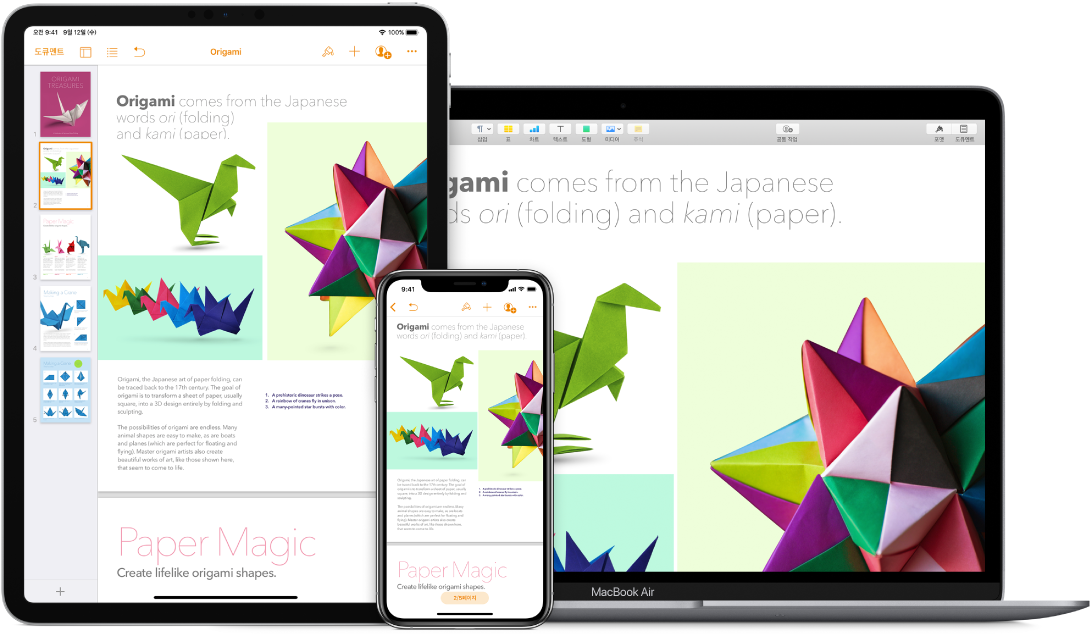
다음은 iCloud로 할 수 있는 여러 작업입니다.
데스크탑과 문서 폴더를 iCloud Drive에 자동으로 저장하기. 파일을 문서 폴더나 데스크탑에 저장하면 자동으로 iCloud Drive에 업데이트되어 어디서나 접근할 수 있습니다. iCloud Drive와 연동하여 MacBook Air, iPhone 또는 iPad의 파일 앱, iCloud.com 웹 사이트, Windows PC의 iCloud 앱에서 해당 파일에 접근할 수 있습니다. 기기 또는 iCloud Drive에서 파일을 변경하면, 어떤 기기에서든 변경사항을 볼 수 있습니다.
시작하려면 시스템 환경설정을 열고 Apple ID를 클릭한 다음 iCloud를 클릭하십시오. iCloud Drive를 선택한 다음 옵션을 클릭하고 ’데스크탑 및 문서 폴더’를 선택하십시오. 더 알아보려면 Apple 지원 문서 iCloud Drive에 데스크탑 및 문서 파일 추가하기를 참조하십시오.
가족 공유로 구입 항목 및 저장 공간 공유하기. 최대 6명의 가족 구성원이 자신의 iCloud 계정을 사용하는 경우에도 iTunes Store, App Store, Apple TV 앱 및 북스토어 구입 항목을 공유하고 하나의 저장 공간 요금제를 공유할 수 있습니다. 하나의 신용 카드로 가족 구입 항목을 결제하고, 사용자의 MacBook Air, iOS 기기 또는 iPadOS 기기에서 직접 자녀의 구매를 승인할 수 있습니다. 또한 사진, 가족 캘린더 및 미리 알림을 공유할 수 있습니다. Mac을 설정할 때 가족 공유를 설정하지 않은 경우 시스템 환경설정을 열고 가족 공유를 클릭한 후 다음을 클릭하여 가족 공유를 설정하십시오. 더 알아보려면 Apple 지원 문서, 가족 공유 설정하기를 참조하십시오.
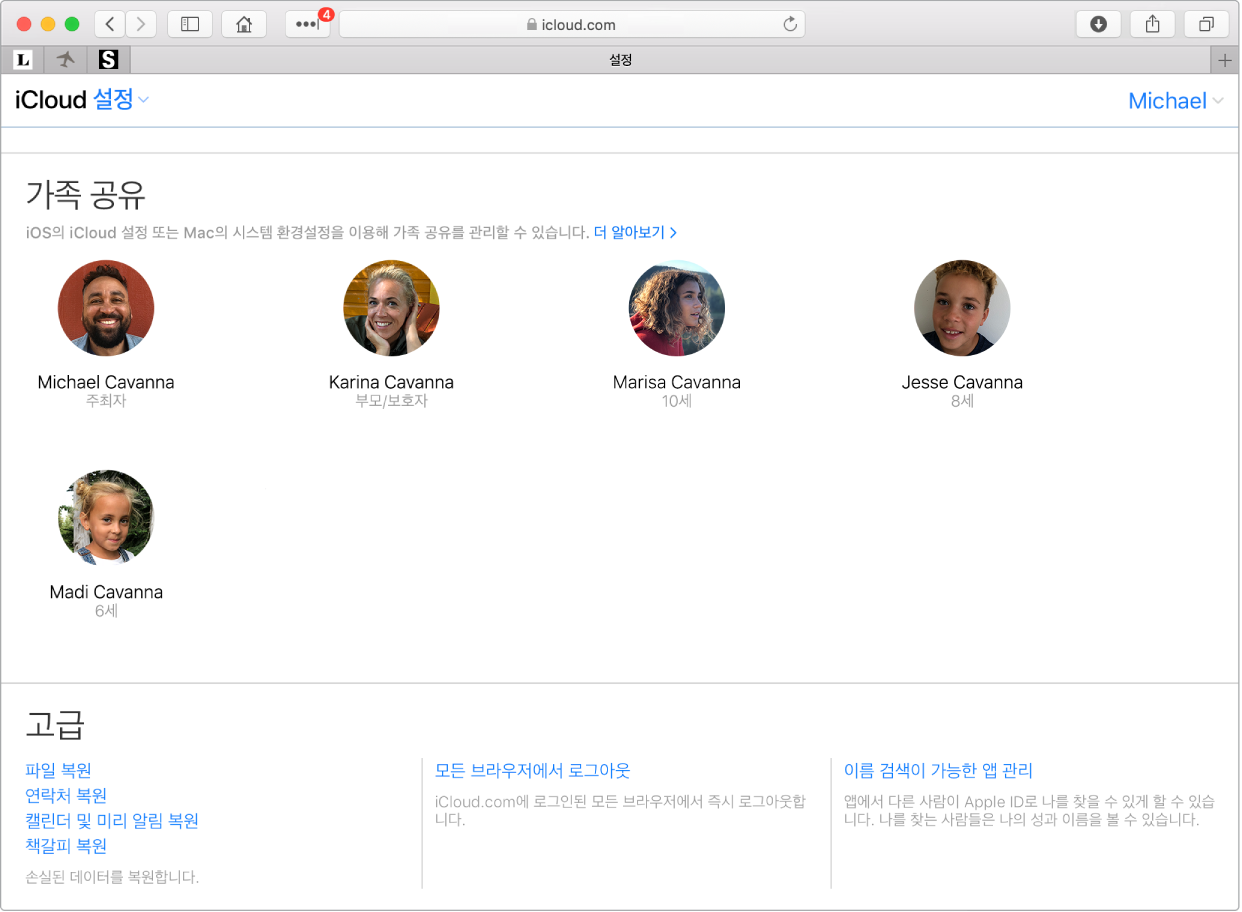
iCloud 사진 및 공유 앨범을 사용하여 사진 저장 및 공유하기. 사진 보관함을 iCloud에 저장하면 사용자의 모든 기기에서 해당 사진 및 비디오는 물론 변경사항까지 볼 수 있습니다. 사용자가 선택한 사람들과 사진 및 비디오를 공유하고 해당하는 사람들의 사진, 비디오 및 댓글을 추가하도록 할 수 있습니다. 시작하려면 시스템 환경설정을 열고, Apple ID > iCloud를 클릭하고, 사진을 선택한 다음 옵션을 클릭하십시오. 더 알아보려면 Apple 지원 문서 iCloud 사진 설정 및 사용하기를 참조하십시오.
어디서나 구입 항목 즐기기. 동일한 Apple ID로 기기에 로그인하면 구입할 때 어떤 컴퓨터 또는 기기를 사용했는지와 상관없이 iTunes Store, App Store, Apple TV 앱 및 북스토어에서 구입한 항목을 언제든지 사용할 수 있습니다. 따라서 사용자의 모든 음악, 동영상, 책 등을 사용자가 어디에 있든지 사용할 수 있습니다.
나의 Mac 찾기를 사용하여 MacBook Air 찾기. 나의 Mac 찾기를 켜 놓은 경우 MacBook Air를 분실했을 때 나의 찾기를 사용하여 화면을 잠그고, 데이터를 원격으로 지울 수도 있습니다. 나의 Mac 찾기를 켜려면 시스템 환경설정을 열고 Apple ID > iCloud를 클릭한 다음 나의 Mac 찾기를 선택하십시오. Apple 지원 문서 Mac을 분실했거나 도난당한 경우를 참조하십시오.
참고: MacBook Air에 여러 개의 사용자 계정이 있는 경우 하나의 계정만 나의 Mac 찾기를 켤 수 있습니다.
더 알아보기. macOS 사용 설명서에서 iCloud가 무엇입니까?를 참조하십시오.